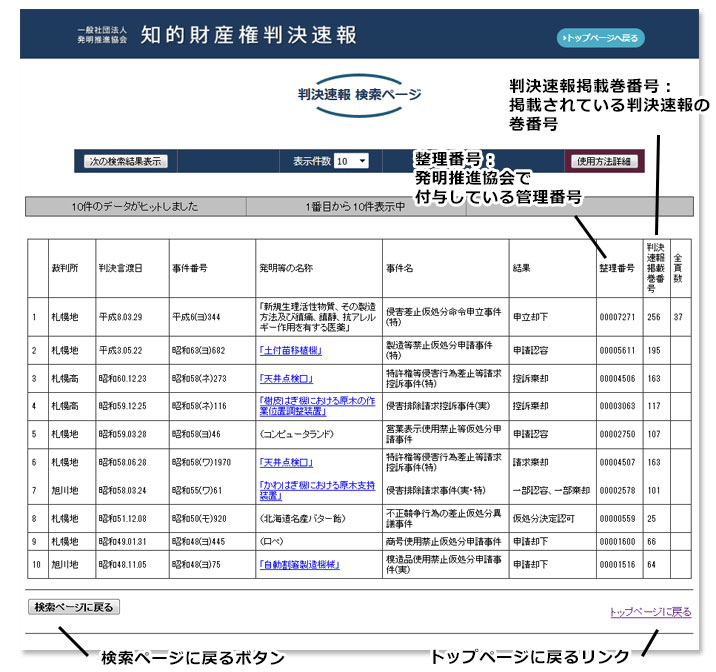判決速報検索システムの操作方法
ここでは判決速報検索システムの操作方法を説明します
画面構成
検索条件設定ページはヘッダーフレーム・本体フレーム・フッターフレームに分かれています。
ヘッダーフレームには検索結果の表示設定や、検索を実行するためのボタンがあります。
本体フレームは実際の検索条件を設定するエリアです。検索結果が表示されるエリアでもあります。
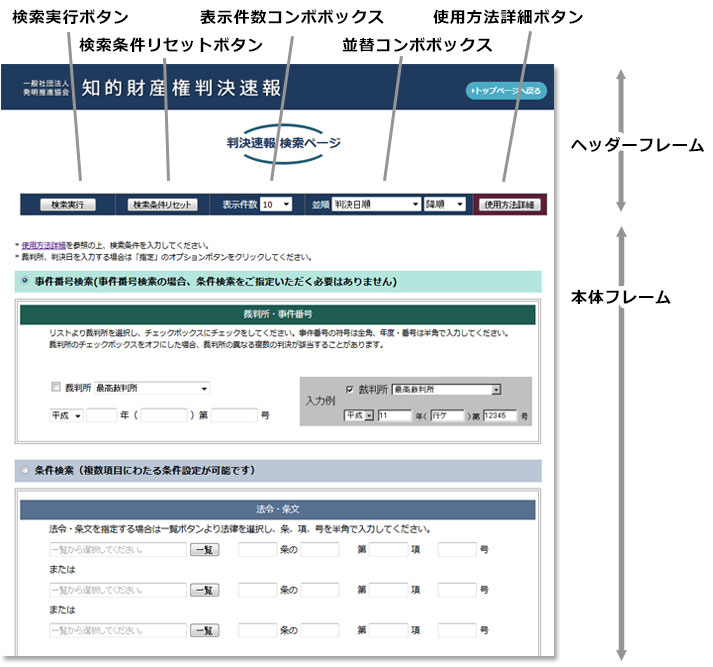
ヘッダーフレーム
- 検索実行ボタン
- 検索条件設定ページで設定された検索条件に基づき、検索結果一覧ページを表示します
- 検索条件リセットボタン
- 設定された検索条件をクリアします
- 表示件数コンボボックス
- 検索結果ページに一度に表示するレコード数を設定します(10件・20件・50件・100件)
- 並替コンボボックス
- 検索結果ページで表示されるレコードの順序を指定します(判決日順・裁判所別判決日順・ 法令条文順)
- 使用方法詳細ボタン
- 検索条件設定ページの操作説明ページを開きます
本体フレーム
本体フレームでは、事件番号検索または条件検索の設定を行ないます。
条件検索では、事件番号、法令条文、裁判所、判決日、原告・被告、発明等の名称、判決文中のワード、事件名、商品及び役務の区分、判決速報整理番号、判決速報掲載巻番号の各項目毎に設定することができます。
各項目間の検索条件はANDで接続されます。
各項目内に複数の指定ができる場合はORで接続されます。
本体フレームは、スクロールバーでフレーム内の表示位置を調整できます。
検索が実行されると、検索結果は本体フレームに表示されます
各検索条件について
事件番号検索
事件番号検索のオプションボタンがチェックされていると事件番号検索となり、条件検索の検索項目は無効となります。
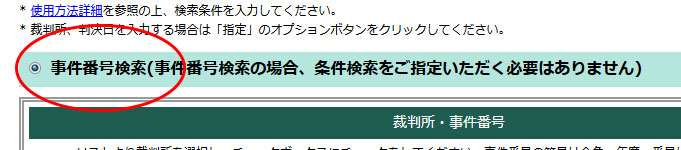
事件番号検索をおこなう場合は、裁判所チェックボックスをオンにし、リストから裁判所を選択します。
事件番号の年号は和暦で指定、数値は半角、()内は全角で入力してください。
裁判所のチェックボックスをオフにすると、事件番号のみで検索されます。
入力サンプル
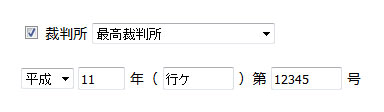
条件検索
条件検索のオプションボタンがチェックされていると条件検索となり、事件番号検索の検索項目は無効となります。各項目間はANDで接続されます。
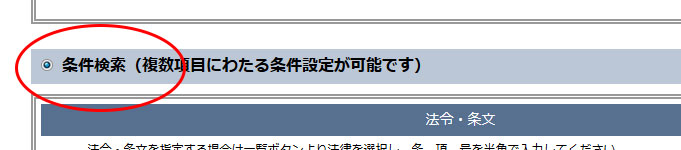
法令・条文
法令・条文を検索条件として入力する場合は、一覧ボタンをクリックし法律一覧より選択します。
条・項・号番号は半角で入力してください。
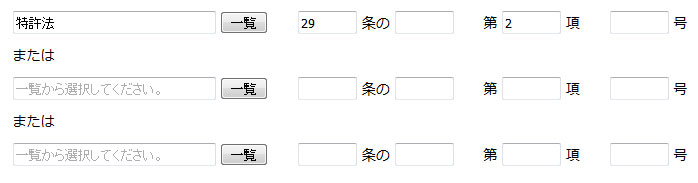
一覧ボタンをクリックすると下図のような法令条文一覧ウィンドウが表示されます。
対象の法令を選ぶと検索条件欄に入ります。
法令・条文名を直接入力しても検索条件にはなりません。一覧より選択してください。
また、検索条件から外すときには法令・条文名を直接消してください。
入力サンプル
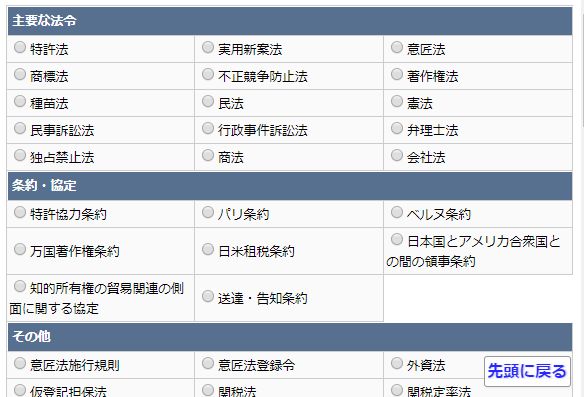
裁判所
裁判所を検索条件として入力する場合は、6種類のオプションボタンから検索パターンを選択します。
未指定 : 裁判所を検索条件にしません
簡易指定 :オプションボタン右の裁判所のうち、チェックボックスをチェックした裁判所が検索対象となります
全高等裁判所 :すべての高等裁判所が検索対象となります
全地方裁判所 :すべての地方裁判所が検索対象となります
指定管轄内 :コンボボックスで指定された高裁とその管轄下の地方裁判所が検索対象となります
指定裁判所 :コンボボックスで指定された裁判所が検索対象となります
入力サンプル

判決日
判決日を検索条件として入力する場合は、3種類のオプションボタンから検索パターンを選択します。
未指定 : 判決日を検索条件にしません
単日指定 :オプションボタン右の日付入力欄の日付が検索対象となります
範囲指定 :オプションボタン右の日付入力欄の日付の範囲が検索対象となります
入力サンプル

原告および被告
原告および被告を検索条件として入力する場合は、原告および被告の文字列で直接入力します。
半角スペースを単語間に入力することでAND検索となります。部分一致で検索されます。
入力サンプル
事件名
事件名を検索条件として入力する場合は、事件名の文字列で直接入力します。
半角スペースを単語間に入力することでAND検索となります。部分一致で検索されます。
入力サンプル
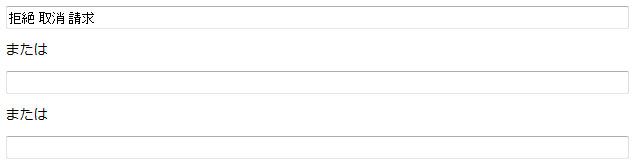
判決速報整理番号
整理番号は判決速報の発行に際し発明推進協会で付した番号です。
発明推進協会整理番号を検索条件として入力する場合は、整理番号を入力します。
範囲指定のみ可能です。
入力サンプル
判決速報掲載巻番号
判決速報掲載巻番号を検索条件として入力する場合は、掲載巻番号を入力します。
範囲指定のみ可能です。
入力サンプル
検索操作手順
- ヘッダーフレームの表示件数コンボボックスで検索結果を1ページに何件表示するかを設定します
- ヘッダーフレームの並順コンボボックスで検索結果をどの項目順に表示させるかを選択します
- 本体フレームの検索条件のうち、任意の検索条件を設定します
- ヘッダーフレームの検索実行ボタンをクリックします。検索条件設定ページの本体フレームが検索結果一覧に切り替わります
- 注)検索結果が1ページの指定表示件数を上回った場合、最初は指定表示件数だけ表示されます。
残りを表示するには、ヘッダーフレームの次の検索結果表示ボタンを再度クリックします。 - 注)発明等の名称で、
「」で記述された名称は、出願時当初からの名称です。
()で記述された名称は、当協会において判決後に付したものです。
検索結果画面サンプル